- Blog
- Cómo hacerlo
- Principales aplicaciones gratuitas de Chromecast para iPhone y Android: soluciones actualizadas en 2025
Principales aplicaciones gratuitas de Chromecast para iPhone y Android: soluciones actualizadas en 2025
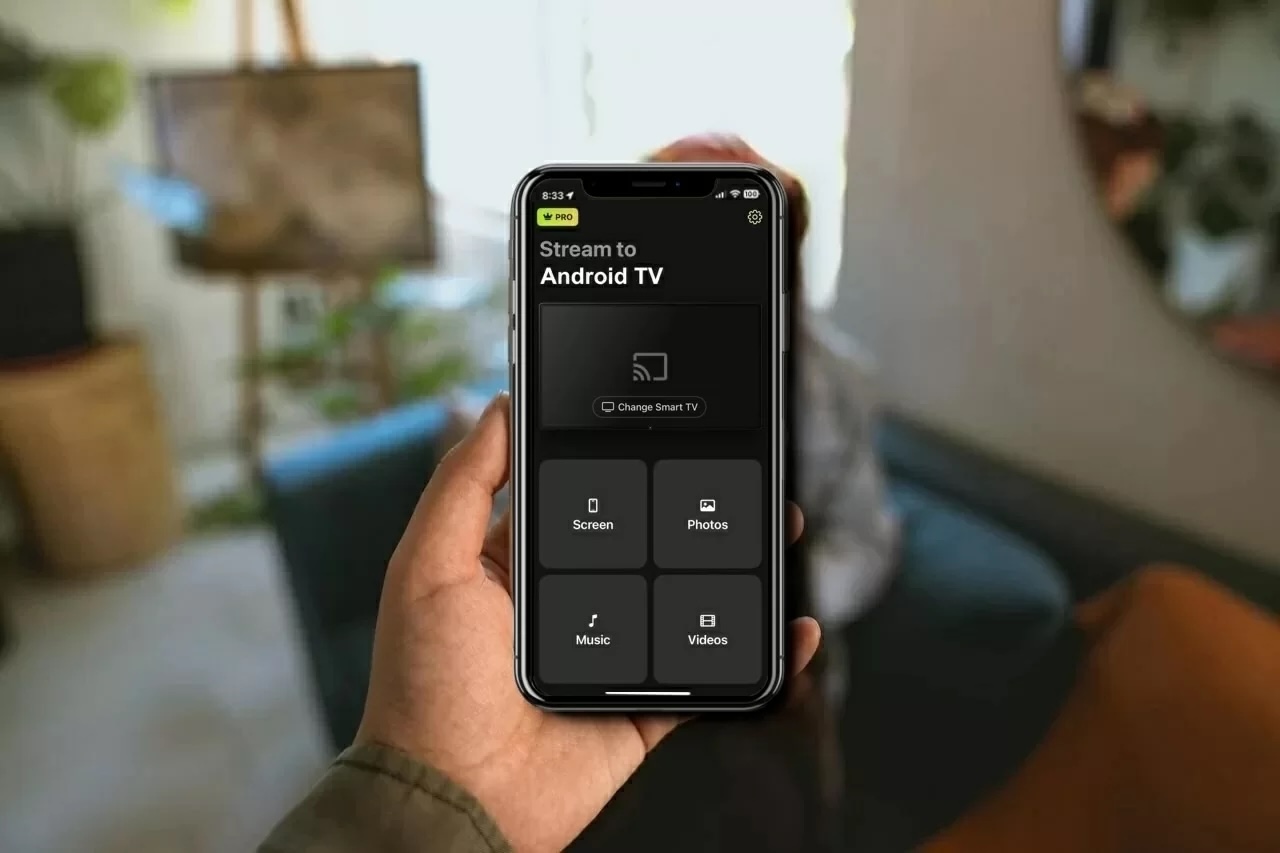
Chromecast es una de las mejores formas de transmitir tus películas y programas favoritos a tu TV de forma inalámbrica. Ofrece una gran cantidad de funciones que hacen que tu experiencia de visualización sea realmente excepcional sin costarte una fortuna. Algunas funciones requieren aplicaciones de terceros, pero muchas están integradas en el dispositivo de transmisión.
En este artículo, revisaremos la aplicación Google Home junto con muchas otras aplicaciones gratuitas para Chromecast que puedes usar para transmitir videos y duplicar la pantalla de tu teléfono.
Mejores aplicaciones de Chromecast para el iPhone
Guía en video
Para usar las aplicaciones de Google Chromecast, primero debes configurar tu dispositivo de streaming con la ayuda de Google Home. Recuerda que debes tener iOS 14 o superior para poder usar Chromecast.
Dicho esto, aquí tienes algunas de las mejores aplicaciones gratuitas para Chromecast:
1. LanzarHechizo
DoCast es una de las mejores aplicaciones de Chromecast para iPhone, permitiéndote transmitir fotos ilimitadas y reflejar la pantalla de tu teléfono. A diferencia de la mayoría de aplicaciones de terceros, DoCast cuenta con una interfaz sencilla y sin anuncios, lo que facilita la exploración y uso de sus funciones.

La duplicación de pantalla solo está disponible en la versión premium, la cual puedes probar usando la versión de prueba gratuita de 3 días de la aplicación. La app realmente hace un excelente trabajo de duplicar un iPhone sin ningún retraso o lag.
Hay algunas funciones adicionales en la versión gratuita. Por ejemplo, puedes transmitir música y enviar contenido multimedia sin conexión. Su interfaz fácil de usar y las funciones gratuitas son la razón por la que está en la parte superior de nuestra lista de aplicaciones para Chromecast. Lo mejor de DoCast es que te permite transmitir no solo a Chromecast, sino también a Roku y Fire Stick, ofreciendo más versatilidad para tus necesidades de transmisión.
Guía paso a paso
Aquí tienes cómo puedes usar DoCast para duplicar la pantalla de tu iPhone:
1. Abre DoCast después de descargarla desde la App Store.

2. Asegúrate de que tanto tu iPhone como tu TV estén conectados a la misma red Wi-Fi. Abre la aplicación, concede todos los permisos necesarios y toca en Elegir Smart TV.

3. Toca tu Chromecast TV en la lista.
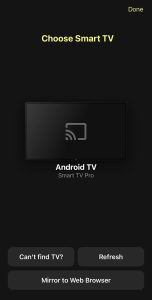
4. En el menú principal de la aplicación, toca Pantalla.

5. Ajusta la configuración que ves en tu iPhone antes de empezar a hacer mirroring. Aquí es donde puedes cambiar la calidad del video.

6. Cuando estés listo, toca el botón rojo de transmisión en la parte inferior de la pantalla.
7. Toca Iniciar transmisión para comenzar la duplicación de pantalla.

Ventajas
- No hay anuncios en la versión gratuita
- También es compatible con Fire TV, Roku y dispositivos compatibles con DLNA
- Fácil de usar
Contras
- No se pueden transmitir videos en línea
- La duplicación de pantalla solo está disponible en la versión premium
Notas: ¿Buscas una aplicación de control remoto universal gratis para iPhone? ¡Descarga TVRem y controla varios dispositivos con facilidad!
2. Aplicación Google Chromecast – Google Home
Google Home es una aplicación gratuita de Chromecast para iPhone que te ayuda a configurar tu dispositivo Chromecast. Una vez que hayas configurado tu Chromecast con esta aplicación, puedes comenzar a transmitir videos desde aplicaciones compatibles como YouTube, Netflix y Google Fotos.

Ten en cuenta que no puedes transmitir contenido multimedia desde todas las aplicaciones. Para eso, necesitarás una aplicación de terceros. Sin embargo, es increíblemente fácil de configurar y solo toma unos segundos comenzar a transmitir con ella.
En la App Store, Google Home tiene una calificación de 4.6/5. Lo único que falta en la aplicación es una función de duplicación de pantalla.
Ventajas
- Te permite enviar videos y fotos desde varias aplicaciones
- Fácil de configurar
- Completamente gratis y sin anuncios
Contras
- No se puede usar para transmitir fotos o videos fuera de línea o descargados
- No te permite reflejar la pantalla de tu iPhone
3. Chromecast de TV Cast
TV Cast Chromecast es una aplicación gratuita de terceros para Chromecast que puedes usar para enviar fotos y videos sin conexión, videos en línea a través de un navegador integrado y duplicar la pantalla de tu iPhone.

La función de duplicación de pantalla es un complemento que debe descargarse por separado. También puedes transmitir IPTV, música y podcasts con esta aplicación. Busca automáticamente tu dispositivo Chromecast y sólo tarda unos segundos en conectarse.
TV Cast Chromecast tiene una calificación de 4.4/5 en la App Store.
Lo que no nos gusta de la aplicación es que la versión gratuita muestra demasiados anuncios. Además, solo puedes transmitir las tres fotos o videos más recientes de tu iPhone.
Ventajas
- Reproduce fotos y videos almacenados en tu iPhone
- Te permite duplicar la pantalla de tu iPhone
- Capaz de transmitir videos web, IPTV, música y pódcast
Contras
- La versión gratuita solo transmite las tres fotos o videos más recientes
4. Espejo para la aplicación Chromecast
Mirror for Chromecast app, más conocida popularmente como AirBeamTV, es otra aplicación de terceros que puedes usar para enviar contenido multimedia, tanto en línea como sin conexión, desde tu iPhone a tu TV.

Al igual que la mayoría de las aplicaciones de terceros para Chromecast, AirBeamTV permite la duplicación de pantalla en el iPhone. Lo que hace única a esta aplicación es que está disponible en múltiples plataformas, incluyendo iPadOS, macOS y Android.
El panel de control de la aplicación es mucho más limpio que el de muchas otras aplicaciones. En la App Store, la aplicación tiene una calificación de 3.0/5.
No escucharás ningún audio mientras haces duplicación de pantalla si usas la versión gratuita y hay una latencia de 2-3 segundos, por lo que no es la aplicación perfecta para jugar.
Ventajas
- La aplicación no está llena de anuncios
- Disponible en múltiples plataformas
- Reproduce tanto contenido multimedia en línea como fuera de línea
Contras
- Sin audio al duplicar pantalla
- Ligera latencia durante la duplicación de pantalla
5. iWebTV: Transmite videos web a la TV
Si buscas algo para transmitir videos directamente desde un navegador, entonces iWebTV es la aplicación que necesitas. Cuenta con un navegador web integrado que te permite transmitir cualquier video desde un sitio de streaming.

No hay otras funciones. Lo que hace que esta aplicación sea mejor que otras para transmitir videos en línea es que te permite reproducirlos en 1080p de forma gratuita. ¡Ni siquiera tienes que ver anuncios antes de reproducir tu video!
Una vez que tu video comience a reproducirse en tu televisor, puedes crear una lista de reproducción en tu iPhone. También obtienes controles de reproducción en el teléfono donde puedes ajustar la calidad del video y añadir subtítulos.
La aplicación tiene una calificación de 4.5/5 en la App Store, pero creemos que podría mejorar un poco su interfaz de usuario. A veces puede presentar fallos al intentar transmitir videos desde ciertos sitios.
Ventajas
- Específicamente hecho para transmitir videos en línea
- Te permite transmitir videos en 1080p sin costo adicional
- No muestra anuncios intrusivos
Contras
- Fallos ocasionales al transmitir desde ciertos sitios
6. Espejo de Pantalla・Vista Inteligente Cast
Screen Mirror・Smart View Cast es otra aplicación que cuenta con un diseño visualmente atractivo que la hace increíblemente fácil de usar. Su versión gratuita tiene funciones limitadas de duplicación de pantalla y te permite transmitir contenido multimedia tanto offline como online de forma gratuita.

La versión gratuita solo te permite transmitir vídeos y fotos almacenados localmente. Cuando actualizas a la versión premium, puedes transmitir vídeos directamente desde YouTube así como desde IPTV.
Smart View Cast es capaz de duplicar la pantalla de tu teléfono sin ninguna latencia, por lo que es una opción sólida para cosas como juegos y presentaciones.
Aunque la aplicación es excelente tanto para emitir contenido offline como para duplicar la pantalla, el hecho de que los desarrolladores hayan decidido mantener la transmisión online bloqueada tras un muro de pago resulta confuso, ya que puedes hacerlo gratis usando únicamente la app de Google Home.
No obstante, la duplicación de pantalla sin retraso es una característica atractiva, por lo que vale la pena probarla. Además, la aplicación tiene una valoración de 4.7/5 en la App Store.
Ventajas
- Interfaz de usuario estéticamente agradable
- Aplicación fácil de usar
- Te permite transmitir contenido sin conexión y duplicar la pantalla de tu teléfono de forma gratuita
Contras
- No se pueden transmitir videos en línea en la versión gratuita
7. Réplica・Duplicación de pantalla・Transmitir
Es imposible crear una lista de aplicaciones gratuitas para Chromecast y no incluir Replica・Screen Mirroring・Cast. Actualmente es una de las mejores aplicaciones del mercado, gracias en parte a su interfaz minimalista y sus funciones.

Puedes usar esta aplicación para transmitir contenido sin conexión y en línea y duplicar la pantalla de tu iPhone durante 15 minutos. Está disponible en iOS y iPadOS.
La mejor parte es que la versión premium cuesta solo $2.50 al mes y también cuenta con una versión de prueba de 3 días. En la App Store, tiene una calificación de 4.5/5.
Ventajas
- La interfaz minimalista de la app la hace extremadamente fácil de usar
- La aplicación se puede usar para transmitir contenido multimedia sin conexión y en línea
- Tiene una versión de prueba de 3 días
Contras
- La duplicación de pantalla en la versión gratuita tiene un límite de 15 minutos
8. Web Video Cast | Navegador a TV
Web Video Cast es principalmente un navegador que puedes usar para transmitir videos en línea a tu Chromecast, pero también cuenta con otras funciones. Por ejemplo, puedes enviar archivos almacenados en tu iPhone y a través de IPTV.

La aplicación te permite crear una lista de reproducción para que no tengas que elegir manualmente el siguiente video. Puedes acceder directamente a las descargas y las carpetas más recientes en la aplicación. Con la versión premium, incluso puedes crear marcadores de tus sitios favoritos de transmisión de video.
Web Video Cast es capaz de detectar subtítulos en la página donde se está transmitiendo tu video. En la App Store, tiene una calificación de 4.7/5.
Ventajas
- La aplicación te permite transmitir videos y fotos sin conexión
- Funciona principalmente como un navegador, por lo que puedes transmitir desde cualquier sitio de streaming de video.
- Te permite crear listas de reproducción
Contras
- Sin duplicación de pantalla
- La función de marcadores requiere una suscripción premium
9. Transmisor para televisores Chromecast
Streamer for Chromecast TVs es una aplicación de transmisión gratuita que te ofrece mucho más que solo la funcionalidad de transmitir. No solo puedes transmitir música y videos, sino que también puedes usar esta aplicación para transferir archivos desde tu PC a tu teléfono de forma remota y ver la cámara de tu teléfono en tu TV.

Hay un ligero retraso cuando se utiliza la duplicación de pantalla en esta aplicación, por lo que puede que no sea ideal para juegos. Sin embargo, para transmitir videos y ver películas en la pantalla más grande de la TV, te recomendamos que pruebes esta aplicación. En la App Store, tiene una calificación de 4.5/5.
Ventajas
- No hay anuncios en la versión gratuita
- Le permite transferir archivos de la PC al teléfono
- Tiene una función de "Cámara en Vivo"
Contras
- La duplicación de pantalla no tiene audio en la versión gratuita
- Ligera latencia al reflejar la pantalla del teléfono
10. Chromecaster: Consigue TV en streaming
Mientras que Chromecaster es una de las aplicaciones de transmisión gratuitas más fáciles de usar, sí muestra bastantes anuncios de vez en cuando. Sin embargo, la aplicación tiene algunas funciones realmente buenas que la hacen valiosa.

Por ejemplo, puedes duplicar la pantalla de tu teléfono, transmitir fotos, videos y música, enviar archivos desde tus cuentas de Google Drive y Dropbox, e incluso transmitir videos directamente desde YouTube e IPTV. Si deseas transmitir videos en línea, hay un navegador integrado que puedes utilizar. En la App Store, tiene una calificación de 4.1/5.
Ventajas
- Repleto de funciones
- Transmite directamente desde YouTube
- Te permite transmitir archivos desde Google Drive y Dropbox
Contras
- Muestra anuncios con frecuencia
Mejores aplicaciones de Chromecast para Android
Ahora echemos un vistazo a las mejores aplicaciones de Chromecast para Android. Estas aplicaciones te permiten transmitir todo, desde archivos locales hasta servicios de streaming, lo que facilita poner tu contenido en la pantalla grande.
Aquí tienes las tres opciones de aplicaciones de duplicación de pantalla que los usuarios de Chromecast con dispositivos Android deberían revisar:
1. Castify
Una de las aplicaciones más versátiles de Chromecast para Android, Castify no solo te permite transmitir a Chromecast, sino que también es compatible con la transmisión a otros dispositivos como Roku, Apple TV y Fire TV. A diferencia de muchas otras aplicaciones de streaming gratuitas, no bloquea sus funciones detrás de un muro de pago.
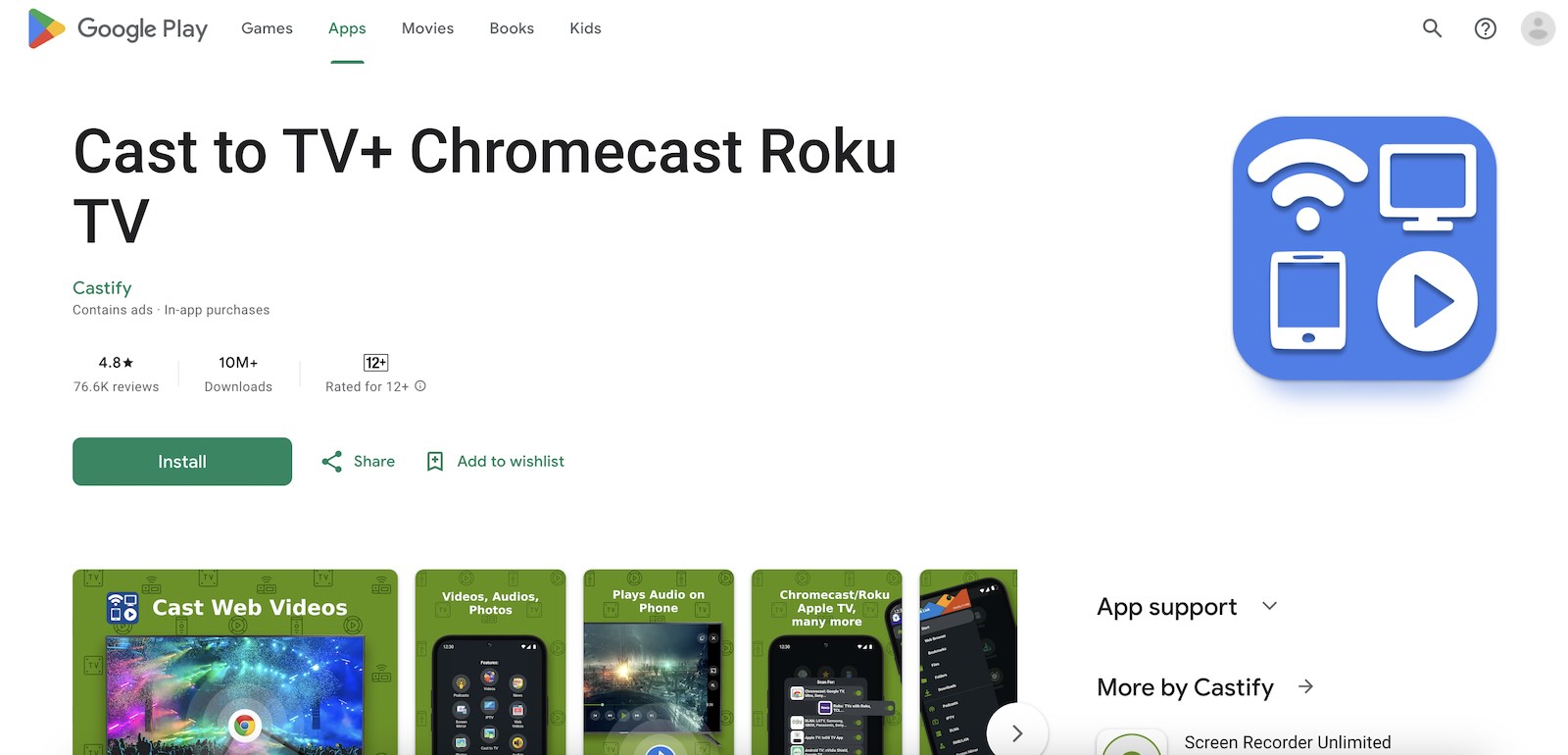
Puedes reflejar fácilmente la pantalla de tu teléfono Android, reproducir archivos locales, acceder a videos web a través de su navegador integrado e incluso transmitir podcasts e IPTV. Si buscas una aplicación que lo haga todo sin restricciones, esta es una excelente opción.
Lo mejor es que esta aplicación gratuita de Chromecast para Android tiene más de 10 millones de descargas y una sólida calificación de 4.5 estrellas en Google Play Store.
Ventajas
- Funciona con Chromecast, Roku, Apple TV y Fire TV
- Sin muro de pago para las funciones principales
- Admite duplicación de pantalla, archivos locales y transmisión web
Contras
- A veces tiende a almacenar en búfer durante la transmisión
- A veces puede ser un poco inestable, especialmente con la duplicación de pantalla
2. LocalCast para Chromecast y TV
LocalCast para Chromecast y TV es otra excelente y versátil aplicación para transmitir contenido a tu televisor. Al igual que Castify, es compatible con múltiples dispositivos de streaming, incluyendo Roku, Fire TV e incluso marcas de televisores como Samsung y LG.
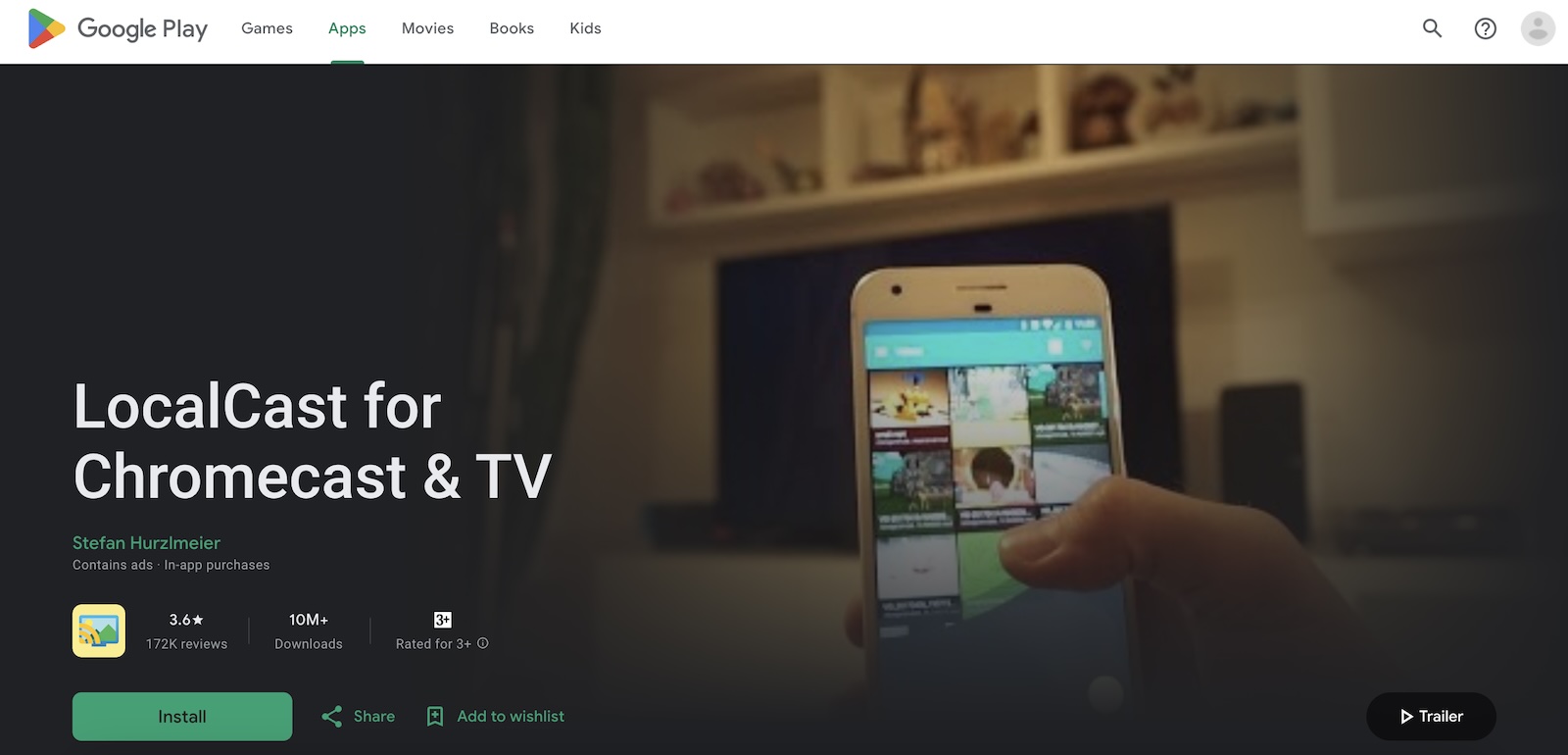
Te permite enviar videos web y transmitir archivos locales como fotos, videos y música directamente a tu televisor de forma sencilla. Sin embargo, a veces puede ser un poco lento y podrías experimentar problemas de congelamiento al usarlo.
Además, si usas la versión gratuita, los anuncios pueden ser algo frustrantes. Aun así, es una gran aplicación si buscas una opción de streaming versátil. También cuenta con más de 10 millones de descargas y una calificación de 3.6 en la Play Store.
Ventajas
- Funciona con Chromecast, Roku, Fire TV y televisores inteligentes Samsung/LG
- Te permite enviar videos web y transmitir archivos locales
- Interfaz fácil de usar
Contras
- Los anuncios pueden ser molestos para los usuarios gratuitos
- Puede ser lento a veces
3. AirDroid
AirDroid Cast es una aplicación versátil para usuarios de Android que permite reflejar la pantalla de tu dispositivo en una PC, Mac o incluso en un Android TV. Admite tanto conexiones inalámbricas como USB, lo que facilita transmitir la pantalla de tu teléfono o tableta con audio completo.
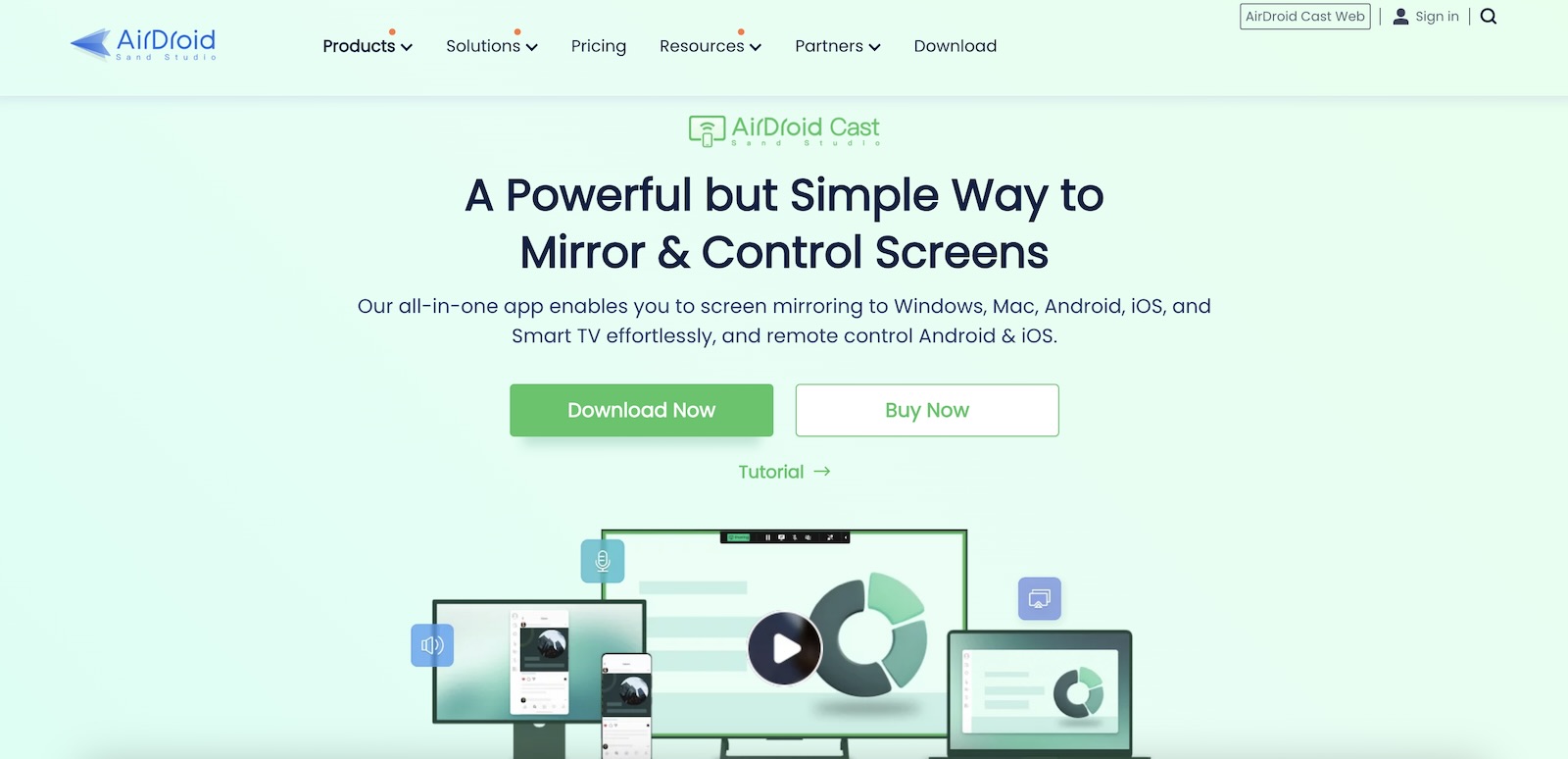
La aplicación también permite controlar dispositivos Android de forma remota desde tu PC, lo que la convierte en una herramienta útil para la productividad. Sin embargo, la versión gratuita está limitada al duplicado básico, y necesitarás una suscripción para acceder a todas las funciones en Windows o Mac. Tu teléfono debe permanecer encendido para que la transmisión funcione, y puede haber ocasionalmente retrasos o congelamientos durante su uso.
Ventajas
- Admite una amplia gama de dispositivos y plataformas (Android, iOS, Mac, PC, Smart TV)
- Opciones de conexión inalámbrica y USB
- Control remoto de dispositivos móviles a través de PC
Contras
- La versión gratuita ofrece solo duplicación básica
- Los dispositivos deben permanecer encendidos para que la duplicación de pantalla funcione correctamente
¿Hay aplicaciones integradas en Chromecast?
Sí, hay muchas aplicaciones compatibles con Chromecast. Estas aplicaciones vienen preinstaladas en el dispositivo y puedes acceder a ellas tan pronto como lo conectas a un televisor, sin necesidad de transmitir desde otro dispositivo.
La selección de aplicaciones integradas variará dependiendo de dónde te encuentres y de la versión de Chromecast que estés utilizando. Sin embargo, por lo general, puedes esperar encontrar las siguientes aplicaciones en tu dispositivo Chromecast:
- ✏ YouTube
- ✏ Netflix
- ✏ Spotify
- ✏ Disney+
- ✏ NBA
- ✏ Hulu
- ✏ Amazon Prime Video
Solución de problemas de conectividad de Chromecast
Si tienes problemas para conectar tu iPhone o Android con tu dispositivo Chromecast, hay un par de cosas que puedes hacer para resolver el problema:
- ❗ Verifica la conexión Wi-Fi – primero, asegúrate de que tu Chromecast esté conectado a la misma red Wi-Fi que tu iPhone o Android. Si no es así, la aplicación Google Home o la aplicación de terceros que estés usando en tu teléfono no podrá detectarlo.
- ❗ Desconéctate de la VPN – si tienes una VPN, debes asegurarte de que no esté activada cuando intentes conectar tu dispositivo Chromecast.
- ❗ Actualiza tu iPhone o Android – revisa la configuración de tu teléfono para ver si hay alguna actualización disponible.
- ❗ Restablece tu Chromecast – si tienes un dispositivo Chromecast, mantén presionado el botón para restablecerlo y luego intenta emparejarlo nuevamente con tu iPhone o Android. En caso de que tu TV tenga Chromecast integrado, puede que tengas que forzar el reinicio desde la configuración de la TV.
Cómo elegir la aplicación Chromecast ideal para iPhone y Android
La decisión final sobre qué aplicación deberías elegir es tuya y depende de varios factores. Aquí hay algunas cosas a considerar que pueden facilitar tu decisión:
- ✅ Funciones – considera qué funciones ofrece la aplicación y verifica si cumplen con tus requisitos. La mayoría de las aplicaciones gratuitas de Chromecast de terceros tendrán funciones como emisión en línea y sin conexión, y duplicación de pantalla, pero algunas pueden requerir una suscripción premium.
- 😊 Facilidad de uso – asegúrate de verificar qué tan fácil es usar la aplicación. ¿Muestra demasiados anuncios? ¿Es fácil acceder a todas sus funciones? Estas son solo algunas de las preguntas que debes hacerte al evaluar la facilidad de uso de una aplicación de Chromecast.
- ⭐ Reseñas – la App Store está llena de aplicaciones que afirman hacer cosas que no pueden. Por eso es importante leer las reseñas de los usuarios y revisar las calificaciones en diferentes sitios web. Si la aplicación tiene en su mayoría malas reseñas, lo mejor es no usarla.
- 📱 Compatibilidad – si tienes varias plataformas, verifica si la aplicación que deseas obtener las soporta todas. Muchas aplicaciones de terceros funcionan en iOS, iPadOS, Android e incluso Windows.
- 💸 Versión premium – recomendamos elegir una aplicación que tenga una versión premium económica, para que puedas actualizar fácilmente si alguna vez sientes la necesidad de desbloquear más funciones o eliminar anuncios.
- 💿 Actualizaciones – siempre asegúrate de verificar cuándo fue la última actualización de la aplicación. Las actualizaciones frecuentes significan que los desarrolladores están comprometidos a escuchar las inquietudes de los usuarios.
Conclusión
Después de leer esta guía, deberías tener una buena idea de cómo transmitir desde iPhone/Android a Chromecast gratis utilizando aplicaciones confiables. Averiguar qué aplicaciones funcionan con Chromecast no es muy difícil hoy en día. El reto es elegir la correcta entre las muchas opciones disponibles. Una vez que tu Chromecast esté configurado con Google Home, necesitarás una aplicación de terceros para transmitir y duplicar la pantalla de tu dispositivo.
Para usuarios de iPhone, recomendamos DoCast, que no tiene anuncios y te permite transmitir videos y duplicar la pantalla fácilmente.
Para Android, la mejor aplicación para Chromecast es Castify. Es una aplicación versátil que es compatible con varios dispositivos de transmisión y ofrece una transmisión y duplicado fluidos sin ningún anuncio.
Preguntas frecuentes
Puedes conectarte a Chromecast de forma gratuita con la ayuda de Google Home. Detecta automáticamente tu dispositivo Chromecast y ayuda a conectarlo a la misma red Wi-Fi que tu iPhone. Conectar el iPhone a la TV toma solo unos segundos y es uno de los requisitos previos para transmitir o duplicar la pantalla de tu teléfono.
Hay una plétora de aplicaciones de terceros para Chromecast que puedes usar en tu iPhone. Recomendamos DoCast si quieres transmitir contenido multimedia sin conexión y reflejar la pantalla de tu iPhone. Es una aplicación sencilla que ofrece una experiencia sin anuncios y refleja la pantalla de un iPhone sin ninguna latencia.
Para la transmisión web en línea, recomendamos la aplicación iWebTV.
Sí, hay muchas aplicaciones gratuitas para Chromecast que puedes usar. Chromecast en sí viene con varias aplicaciones preinstaladas, como YouTube, Netflix, Spotify y Disney+. Para conectar tu iPhone al dispositivo de streaming, necesitas Google Home, una aplicación gratuita que te permite transmitir videos en línea desde aplicaciones como YouTube y Netflix. Sin embargo, si deseas transmitir contenido sin conexión y duplicar la pantalla de tu teléfono, necesitarás una aplicación de terceros como DoCast. Ten en cuenta que la función de duplicación requiere una suscripción paga.
La aplicación oficial de Chromecast para iPhone es la app Google Home. Te permite configurar y gestionar tu dispositivo Chromecast, así como transmitir contenido desde aplicaciones compatibles a tu televisor. Aunque la aplicación no refleja directamente la pantalla de tu iPhone, sí permite enviar videos, música y fotos desde apps como YouTube, Netflix y Google Photos a tu Chromecast.
Sí, Google anunció Google TV Streamer como reemplazo de Chromecast con Google TV en agosto de 2024. Google también declaró que continuaría brindando soporte a los dispositivos Chromecast existentes con actualizaciones de software y seguridad.
